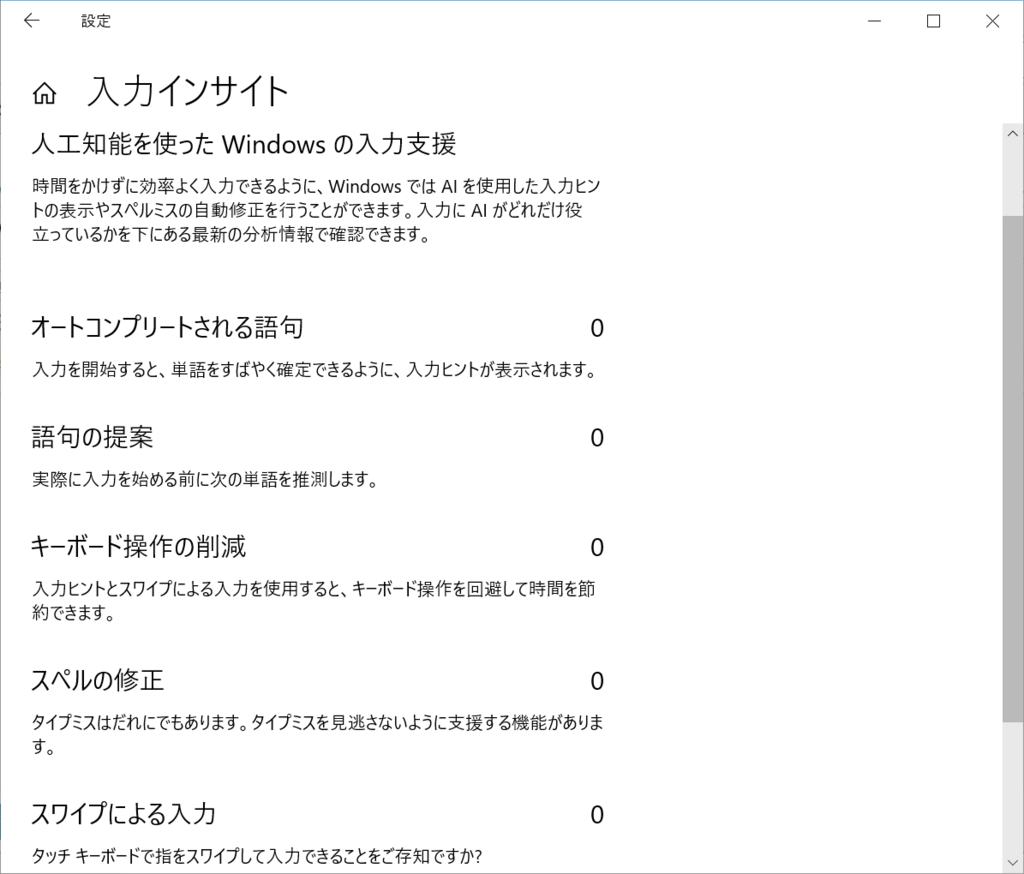ちょっと前まではWindows Updateの下はWindows Defenderだったと思いますが、
いつのまにやら配信の最適化の設定が更新とセキュリティのメニュー内に表示されるようになったようです。

もともとはWindows Updateの詳細オプションの内、深いところにあったと記憶しています。April 2018 Updateの時の設定に現れていますね。
Windows 10 April 2018 Updateが無事配信され始めました - ()のブログ
設定値は変わらず、位置のみを変えたようです。
詳細の内容も同等のようですね。

WaaSの考え方の中では、 配信方式がインフラのカギを握ることになるので、見やすく、設定を入れてもらうという方針となったものと思われます。
他のPCからダウンロードされるようにしておくことで、WSUSなどのサーバーを用意せずともADのポリシーコントロールでほぼ同等の状況を作り出すことができますからね。
ちなみに、Windows Updateの再起動画面も変わった気がします。
前は今すぐ再起動するの横にスケジュールのリンクはなかったきが、、、
(こちらは気のせいかもしれませんが)

使いやすいようにどんどんと改良が加えられていくWindows10ですが、こういった位置変更はマニュアルや試験手順に影響が出てきますよね。
早い段階から意識し、RPAなどを利用した自動テスト化はやっぱり必須なのだろうな。とあらためて思うような変更点でした。
音楽:Odd Ones